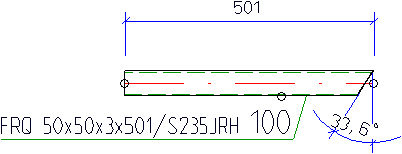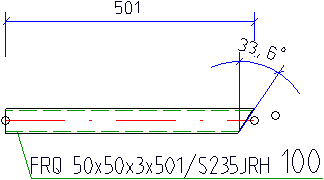Bases - Quoi de nouveau ?
Abandons
Annonce Windows® 7 et Windows® 8Microsoft® a cessé de prendre en charge le système d'exploitation Windows® 7 en janvier 2020. Pour des raisons de compatibilité, HiCAD 2020 SP2 et HELiOS 2020 SP2 ont été les dernières versions de notre système CAO ou PDM à supporter Windows© 7. HiCAD 2021 et HELiOS 2021 ne fonctionnent plus sur Windows© 7 et Windows© 8, et les systèmes d'exploitation de serveur correspondants (Windows Server 2008 R2, Windows Server 2012 et plus anciens) ne sont également plus supportés. Si l'on tente d'installer HiCAD 2021 ou HELiOS 2021 sur un ordinateur équipé de Windows© 7 et Windows© 8, un message d'information apparaît. |
Obsolescence de « l'ancien » repérage HiCADÀ partir de HiCAD 2019, « l'ancien » repérage, c.-à-d. le repérage opérant jusqu'à HiCAD 2017, ne sera plus disponible que pour les scènes qui auront été repérées par ce procédé. À partir de HiCAD 2021, seul le « nouveau » repérage sera supporté. Veuillez prendre connaissance des remarques sur la Conversion des anciens repérages. |
Abandon des "anciennes" versions OpenGLÀ partir de HiCAD 2021, seule la Version 4.3 de OpenGL sera utilisée pour tous les modules de HiCAD. Cela ne valait jusqu'à lors que pour le module HiCAD Nuage de points. Cela signifie que HiCAD 2022 ne pourra plus fonctionner sur les ordinateurs sans carte graphique séparée. Pour éviter tout problème éventuel avec les cartes graphiques onboard, nous recommandons l'utilisation d'une carte graphique indépendante. |
Abandon de l’ancien format des figures (FIG)La remarque suivante concernant la conversion FIG-FGA est inutile si HELiOS est utilisé en connexion avec le HELiOS Vault Server. Dès HiCAD 2017, nous avons pris en charge le format FGA comme format de figure (anciennement FIG). À partir de HiCAD/HELiOS 2021 ou HELiOS 2021 en tant que mise à jour pour HiCAD 2019/2020, nous exigeons que toutes les figures sauvegardées à l’aide de HELiOS aient été préalablement converties au nouveau format FGA. Pour convertir des fichiers FIG 2D existants, vous disposez de l’outil Converter_FIG_To_FGA.exe dans le répertoire exe du dossier d’installation HiCAD. S’il y a encore des fichiers FIG non convertis dans la base de données de documents HELiOS au moment de la mise à jour de la base de données vers HELiOS 2600.0, vous serez informé, avant la mise à jour de la base de données, de la conversion en cours de ces fichiers. Dans ce cas, la conversion doit être effectuée avant ou au plus tard directement après la mise à jour en utilisant Converter_FIG_To_FGA.exe. |
Abandon de l'"ancienne" fonction Créer un dessin d'élément individuelAvec HiCAD 2012, la fonctionnalité précédemment valable du dessin d'exécution de la Charpente métallique a été étendue à une fonction générale de dérivation de dessin. Les anciennes fonctions pour les dessins d'élément individuel de la Charpente métallique étaient auparavant toujours disponibles dans le sous-menu Dessin sous Dessin d'éléments indiv. À partir de HiCAD 2022 (version 2700.0), ces fonctions ne seront plus prises en charge. |
Abandon des cotes de longueur différentes du mmHiCAD 2022 ne prend en charge que les dessins dont l'unité de mesure est le mm. L'unité de mesure est enregistrée dans le fichier SZA, FGA ou KRA correspondant lors de l'enregistrement d'une scène ou d'un élément. Vous ne pourrez plus ouvrir des scènes avec une unité de mesure différente ou d'insérer des éléments avec une unité de mesure autre que le mm. |
Abandon de HELiOS 32-bit et HiCAD Viewer 32-BitÀ partir de HELiOS 2022 (numéro de version 2700.0), la version 32 bits ne sera plus disponible pour HELiOS et HiCAD Viewer. Cependant, le couplage avec des applications 32 bits telles que Office sera toujours possible et n'est pas affecté par l'abandon de l'installation 32 bits de HELiOS. |
Service Pack 1 2022 (V. 2701)
Performance
Rapidité du zoom avec la molette
Après avoir travaillé sur la rapidité de la rotation des représentations ombrées, c'est maintenant, avec HiCAD 2022 SP1, également au zoom avec la molette à être beaucoup plus rapide.
Lors d'un test avec la scène d'un client contenant environ 560 000 éléments, un zoom simple n'aura pris avec HiCAD 2022 que 6 secondes, contre 14 secondes avec HiCAD 2021.
Sélection d'élément
Jusqu'à présent, il était possible, lors de la sélection des éléments sur la scène, de passer, à l'intérieur de la structure d'élément, d'un élément à l'élément supérieur suivant en maintenant le bouton gauche de la souris enfoncé et en appuyant ensuite sur le bouton droit de la souris. À partir de SP1, ceci est également valable dans le sens inverse.
Si vous appuyez sur le bouton central de la souris au lieu du bouton droit tout en maintenant le bouton gauche enfoncé, vous revenez à l'élément précédemment sélectionné dans la structure d'élément.

Repérage
Perçages débouchants variables
Dans la version précédente, des résultats incorrects pouvaient se produire dans certaines situations lors de la comparaison de perçages débouchants variables, par exemple lorsque les trous étaient percés dans des directions opposées. Ils étaient reconnus comme différents si leurs points de base ne correspondaient pas. À partir de HiCAD 2022 SP1, ce mode de fonctionnement a changé. C'est-à-dire que si les distances entre le début et la fin du cylindre de perçage sont les mêmes, alors les perçages sont les mêmes. Les perçages qui ne sont affichés que sous forme d'axes font exception.
Examinons l'exemple ci-dessous. L'élément y est présent quatre fois sur la scène. Dans les quatre éléments, un perçage débouchant variable a été inséré, qui traverse entièrement la pièce. Les éléments (1) et (3) ont été percés de haut en bas, les éléments (2) et (4) dans l'autre sens. Le point de base est toujours le centre de gravité de la surface d'entrée. Dans (1) et (2), le perçage est représenté exactement, dans (3) et (4) seulement les axes.

Si l'on procède maintenant au repérage, alors les éléments (1) et (2) sont considérés comme identiques, en dépit de la direction contraire du perçage. La même chose vaut pour les éléments (3) et (4). Les éléments (3) et (4) ont par ailleurs un autre numéro de repère que (1) et (2), car là seuls les axes des perçages sont représentés.
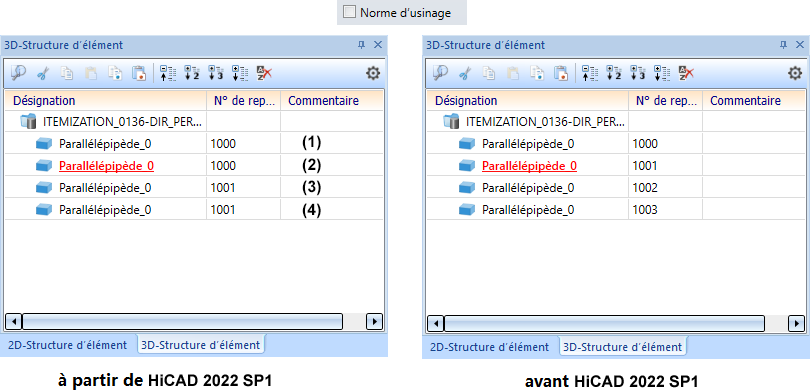
Éléments secondaires des tôles pliées
Avec HiCAD 2021, la possibilité de repérer les éléments qui sont dans la structure d'élément sont des éléments secondaires d'une tôle pliée a été supprimée. Cela s'est avéré cependant problématique pour certaines modélisations de nos clients. Par conséquent, ce mode de fonctionnement est restitué avec HiCAD 2022 SP1.
Cela signifie que les éléments qui sont des éléments secondaires d'une tôle pliée sont repérés (s'ils sont pertinents pour la nomenclature). Toutefois, cela ne s'applique pas aux rabats et aux zones de pliage. Ceux-ci ne sont par principe jamais repérés.
Dans l'illustration suivante, le parallélépipède est subordonné à la tôle pliée en tant qu'élément secondaire et est donc repéré, mais pas les rabats de la tôle.
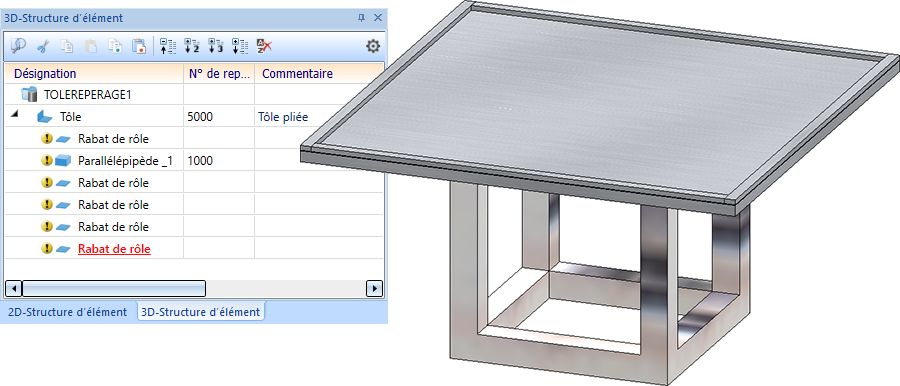
Traiter les éléments réguliers comme les ensembles
Pour une conception claire et efficace, il convient d'utiliser des ensembles de structuration. Mais cela n'est souvent pas pris en compte dans les "anciennes" méthodes de travail. Dans ce cas, il peut parfois être souhaitable, lors du repérage, de traiter les éléments réguliers (pertinents pour la nomenclature) comme des ensembles, de sorte que leurs éléments secondaires deviennent des sections numérotées séparément. Pour ces cas, vous disposez, a partir du SP1, de la case Traiter les éléments réguliers comme les ensembles dans le Gestionnaire de Configuration sous Compatibilité > Repérage.
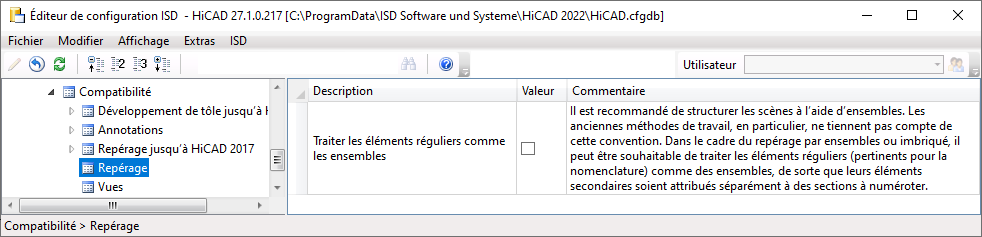
Si cette case est cochée, les éléments réguliers (pertinents pour la nomenclature) seront, pendant le repérage dans HiCAD, traités comme les ensembles et leurs éléments secondaires comme des sections numérotées séparément. La condition est que dans les Paramètres de repérage sous l'onglet Général le mode en fonction des ensembles ou - si un ensemble principal est présent - le mode imbriqué soit sélectionné.
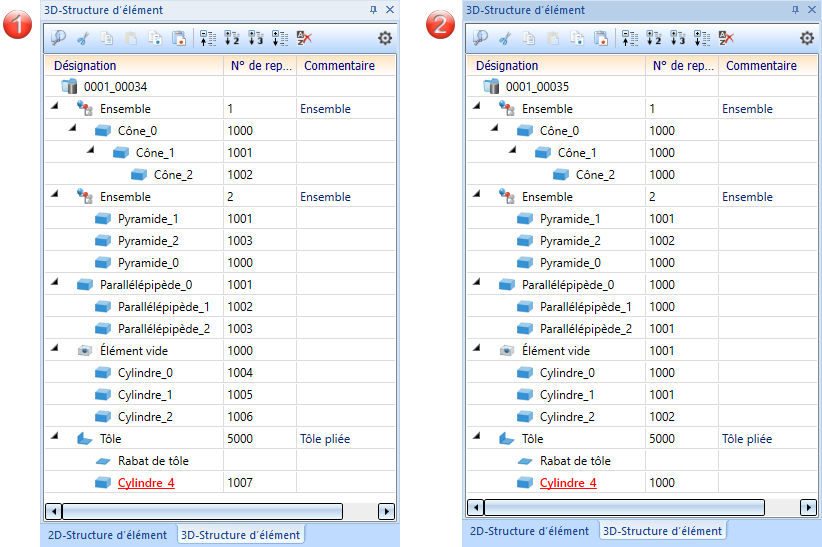
(1) Ne pas traiter les éléments réguliers pertinents pour la nomenclature comme des ensembles, (2) Traiter les éléments réguliers pertinents pour la nomenclature comme des ensembles
Dérivation de dessin
Vues en coupe des tôles pliées
La génération du tracé de coupe lors de la dérivation de dessin automatique des tôles pliées a été optimisée dans HiCAD 2022 SP1.
- Les usinages qui se trouvent au niveau des arêtes extérieures sont désormais pris en compte pour la position du tracé de coupe des tôles pliées.
- Les vues de coupe sont générées sur toutes les zones de pliage des rabats qui sont parallèles à la vue de face définie (orientation de l'élément).
Cf. également Tôle - Quoi de nouveau ?
Major Release 2022 (V.2700)
Licences
À partir de HiCAD 2022, le Plotmanager pour la gestion d'impression est une partie constituante de HiCAD ALUCOBOND® Suite Premium.
Unités
Le décimètre peut également être prédéfini désormais comme unité de surface. La liste de choix correspondante a été complété dans le Gestionnaire de Configuration en conséquence.
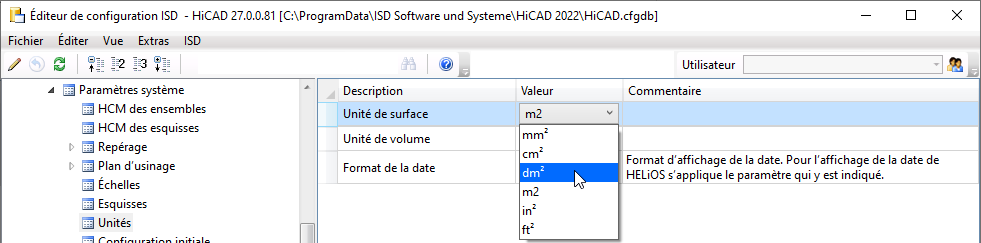
Téléchargement de fichiers dans ISD Filecenter
Si, lors d'une demande d'un support technique, vous utilisez le Filecenter de ISD pour l'échange de données, vous avez la possibilité, à partir de HiCAD 2022, de télécharger des fichiers directement depuis HiCAD. À cette fin, vous disposez dans le menu Aide de la nouvelle fonction Télécharger un fichier dans l'ISD Filecenter.
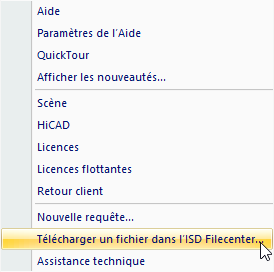
Sélection multiple des Features et des Contraintes HCM
De la même façon que pour la sélection multiple d'éléments, la sélection multiple de plusieurs Features ou Contraintes HCM peut être annulée à l'aide d'un clic gauche de la souris dans la zone libre de l'ICN ou de la scène : la sélection sera désactivée.
Saut de lignes dans l'éditeur de formules
Dans l'éditeur de formules, vous pouvez maintenant passer à la ligne dans une formule en utilisant la combinaison de touches Maj-Entrée. Cela vous permet de répartir les formules complexes sur plusieurs lignes, afin d'en améliorer la clarté.
Angle limite d'ombrage
Dans les versions précédentes de HiCAD, l'angle de la limite de l'ombrage avait pour charge dans la représentation ombrée de faire apparaître de façon arrondie les transitions non tangentielles. Cette fonction n'est plus nécessaire et a donc été supprimée. Cela s'applique à la fois aux propriétés de la scène et aux propriétés des éléments 3D.
Importation des pièces standardisées HASCO et STRACK
Les fonctions d'insertion des pièces standardisées HASCO et STRACK ont été avec HiCAD 2021 SP1 supprimées de l'interface utilisateur de HiCAD.
À partir de HiCAD 2022, une telle importation par le biais de macros ou de API n'est également plus possible !
Générer un dessin d'élément individuel
Avec HiCAD 2012, la fonction précédemment valable pour la création de dessins d'exécution de la charpente métallique a été complétée dans le cadre d'une fonction de dérivation générale des dessins. Pour des raisons de compatibilité, les fonctions pour les dessins d'un élément individuel disponibles jusqu'alors dans la charpente métallique ont continué à être disponibles dans le menu Dériver sous Dessin d’éléments indiv. À partir de HiCAD 2022 (version 2700.0), les anciennes fonctions de création de dessins d'éléments individuels ne sont plus prises en charge :
|
|
Créer un dessin d’élément individuel |
|
|
Créer et imprimer un dessin d’élément individuel |
Utilisez pour créer des dessins d'éléments individuels la fonction automatique de dessins d'exécution.
Toutefois, quelques fonctions restantes sont encore utiles dans certains cas pour les anciennes maquettes. Pour cette raison, ces fonctions ont été regroupées dans un sous-menu distinct sous Scène > Repérer/Détailler > Dérivation de dessin > Dessin d'éléments indiv. jusqu'à HiCAD 2021 :
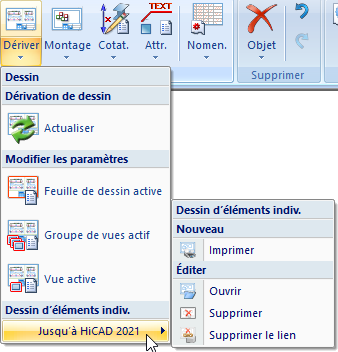
Option ajoutée pour le changement vers le repérage standard depuis HiCAD 2018
Depuis HiCAD 2021, le mode de Repérage jusqu'à HiCAD 2017 n'est plus disponible. Dans les dessins créés avec une version antérieure de HiCAD et repérés - au moins partiellement - avec l'ancien mode de repérage, le repérage précédent présent dans HiCAD 2021 doit être converti avant d'utiliser la fonction de repérage.
Il convient donc de noter le point suivant :
Depuis HiCAD 2021, il est possible lors du repérage de définir quand les perçages seront considérés comme identiques dans le cadre d'une recherche d'élément identique. Vous disposez à cet effet, dans la fenêtre de dialogue du repérage, de la case Norme d'usinage dans l'onglet Général.
|
|
Les perçages - y compris ceux créés comme des découpages - sont considérés comme identiques même s'ils ont des représentations différentes. Les perçages qui ne sont représentés que sous forme d'axes font exception. |
|
|
Les perçages et les opérations d'usinage correspondantes ne sont considérés comme identiques que si leurs identifiants de catalogue/tableau concordent. |
Pour éviter toute erreur avec les perçages lors de la migration des données de stock, vous disposez dans le Gestionnaire de Configuration, sous Paramètres système > Repérage > Migration, d'une nouvelle case Nouvelle option "Norme d'usinage" au chargement des paramètres de repérage à partir des données de stock.
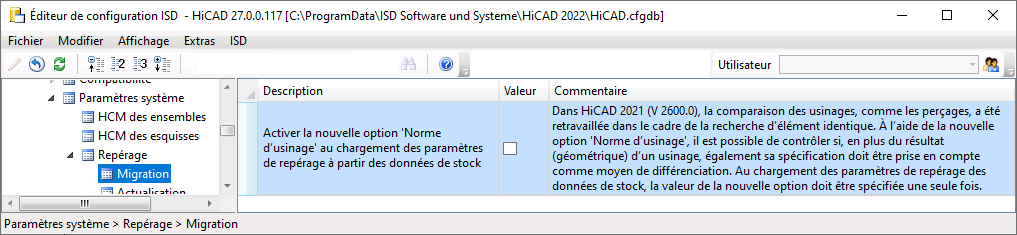
Pour activer cette option, la case Norme d'usinage est cochée dans les paramètres de repérage de la conversion, sinon elle est désactivée.
Vous pouvez ainsi convertir vos données de stock avec et sans prise en compte de la norme d'usinage, comparer les résultats et trouver ainsi le bon réglage pour votre dessin.
Dérivation de dessin
Paramètres pour groupes de vues
Les valeurs pour la distance peuvent être prédéfinies dans le Gestionnaire de Configuration sous Dérivation automatique de dessin > Dessin de fabrication > Dépendant du type d'utilisation > ... > Groupe de vues. Cependant, il faut noter que la valeur saisie ici ne s'applique que si l'automatisme de HiCAD ne fournit pas une disposition optimale des vues. En d'autres termes, l'automatisme de HiCAD a toujours la priorité sur les valeurs de distance spécifiées.
Suppression des vues en coupe
Les vues en coupe supprimées manuellement dans un dessin d'exécution restent supprimées également après une actualisation du dessin. Cela concerne cependant uniquement le groupe de vues d'où la vue en coupe a été supprimée. S'il existe pour l'élément en question d'autres dessins, les vues en coupe dans ce groupe de vues ne seront pas concernées.
 Lorsque la vue en coupe d'un raidisseur double est supprimée, les deux raidisseurs n'auront plus de vues en coupe également en tant que raidisseur individuel.
Lorsque la vue en coupe d'un raidisseur double est supprimée, les deux raidisseurs n'auront plus de vues en coupe également en tant que raidisseur individuel.
Vues interrompues
Depuis HiCAD 2020 SP1, les vues interrompues sont également possibles pour les vues ombrées (type d'affichage Ombré avec/sans arêtes ou Quick Hidden Line / Quick Hidden Grey), les indicateurs de l'interruption étant affichés dans la couleur sélectionnée dans les paramètres des vues interrompues des lignes de rupture. Cela s'applique également à l'interruption des vues ombrées dans les dessins d'exécution.
Lien de l'axonométrie avec la vue principale
Dans les dessins d'exécution où plusieurs ensembles sont présentés sur une seule feuille, l'axonométrie est désormais également liée à la vue principale correspondante de l'ensemble. Ceci ne s'applique pas si un seul ensemble est affiché sur la feuille.
La vue qui est la vue principale dépend des vues sélectionnées pour l'ensemble. La vue principale est déterminée dans l'ordre suivant :
Vue de face ⃗ Vue de l'arrière ⃗ Vue de dessus ⃗ Vue de dessous
Si c'est la vue de face qui est sélectionnée, il s'agit de la vue principale. Si elle n'est pas sélectionnée, une vérification est effectuée pour voir si la vue de l'arrière a été sélectionnée. Si oui, c'est la vue principale, etc.
Si la vue principale est déplacée, toutes les vues qui lui sont liées le sont également.
Perspective conservée pour les vues axonométriques
Si la perspective d'une vue axonométrique est modifiée (par exemple en faisant pivoter la vue) dans un dessin d'exécution créé avec la dérivation automatique de dessin, la perspective est conservée lorsque le dessin est actualisé. Les vues interrompues créées automatiquement sont recalculées en conséquence. En revanche, les vues interrompues créées manuellement ne sont pas conservées.
Prise en compte du mode de numérotation du repérage
Si pour le repérage, le mode de numérotation en fonction des ensembles est sélectionné, la reconnaissance des éléments identiques et l'attribution des numéros de repérage a lieu à l'intérieur des ensembles. Il peut alors arriver que deux éléments différents de deux ensembles différents se voient attribuer le même numéro de repérage.
À la création du plan d'exécution, dans ce cas, seul un des deux éléments était jusqu'alors représenté et détaillé. À partir de HiCAD 2022, le mode de numérotation du repérage sera désormais pris en compte lors de la dérivation de dessin. En d'autres termes, les éléments ne seront plus seulement comparés en fonction des numéros de repérage, mais également en fonction du niveau d'arborescence.
Un petit exemple :
La scène représentée se compose de deux ensembles avec chacun une platine, dont l'une comporte des perçages. Si l'on effectue un repérage de la scène en fonction des ensembles, les deux platines obtiennent, bien que différentes, le même numéro de repère.
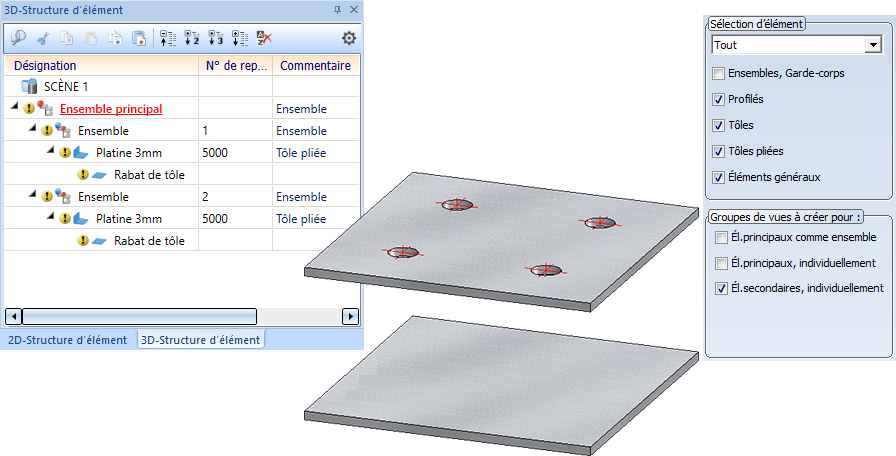
À partir des paramètres indiqués en haut à droite, le dessin sera créé. L'illustration suivante montre à gauche un dessin créé avec HiCAD 2022 et à droite un dessin créé avec HiCAD 2021.
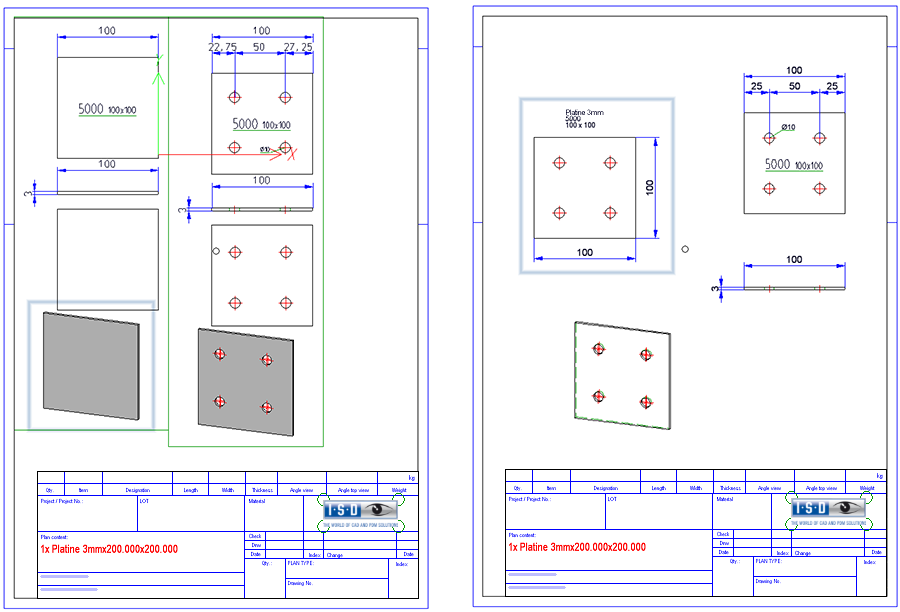
Direction de la cotation angulaire
Dans la dérivation de dessin automatique, l'angle dans les vues, par exemple pour les profilés, était alors jusqu'ici toujours coté à l'extérieur de l'élément. À partir de HiCAD 2022, il est désormais possible de décider dans les vues pour les cotes des angles si les cotes devront être créées à l'intérieur ou à l'extérieur.
Le paramétrage s'effectue dans le fichier STWDimsettings.xml du répertoire sys de HiCAD, au niveau de la ligne
<PARAM Name="ANGLEARRANGEMENT" Typ="INT" Value="0">
|
Value="0" |
extérieur |
|
|
Value="1" |
intérieur |
|
Lors d'une Nouvelle installation de HiCAD, le fichier STWDimsettings.xml sera créé automatiquement au premier démarrage de HiCAD en incorporant alors la nouvelle ligne.
Lors des Installations de mise à jour, vous devez ajouter la nouvelle ligne au fichier existant. Vous disposez pour cela de deux solutions :
- Vous supprimez le fichier STWDimsettings.xml existant. Au prochain démarrage de HiCAD, le fichier sera recréé avec la nouvelle ligne.
- Vous ajoutez la ligne manuellement. Les clients déjà connus doivent soit supprimer leur fichier STWDimSettings.xml, soit ajouter la ligne suivante à leur fichier STWDimSettings.xml :
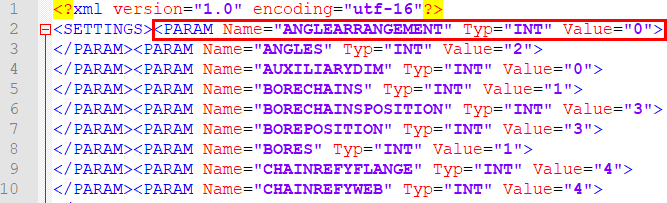
Attribut Quantité totale
À partir de HiCAD 2021 SP1, il est possible de déterminer lors du repérage le nombre de fois que chaque élément apparaît sur la scène. Cette valeur est indiquée par l'attribut Quantité totale (%06). Cela était jusqu'alors possible uniquement si le mode de numérotation du repérage était en fonction de la scène.
À partir de HiCAD 2022, la quantité totale sera alors désormais également calculée lorsque le mode de numérotation sélectionné est en fonction des ensembles. Cela signifie que si la scène comporte plusieurs ensembles identiques (au même niveau de hiérarchie), leur quantité totale dans la scène sera alors déterminée. Pour les éléments appartenant à un ensemble, la quantité totale sera déterminée à l'intérieur de l'ensemble.
Exemple :
La scène en illustration se compose des trois ensembles (1) à (3). Les ensembles (2) et (3) sont identiques et obtiennent le même numéro de repère. La quantité totale des ensembles avec le numéro de repère 2 est de 2. Les autres éléments seront comptabilisés en fonction des ensembles, c'est-à-dire que le nombre total de tôles percées est de 2 par ensemble.
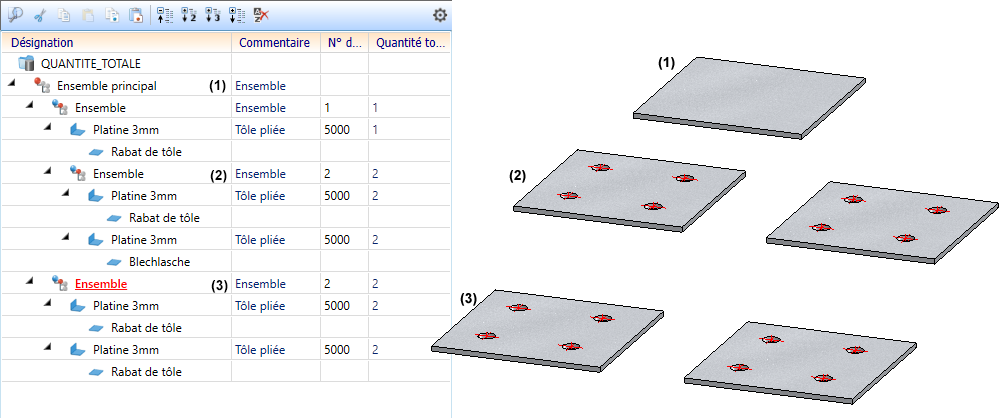
Observons au contraire la scène suivante qui se compose des deux ensembles (1) et (2). Une copie (3) de l'ensemble (2) est subordonnée à l'ensemble (1). Si un repérage par ensemble est effectué ici, les ensembles (2) et (3) obtiendront alors le même numéro de repère, mais puisque les deux ensembles ne se trouvent pas au même niveau de hiérarchie, la quantité totale sera alors de 1.
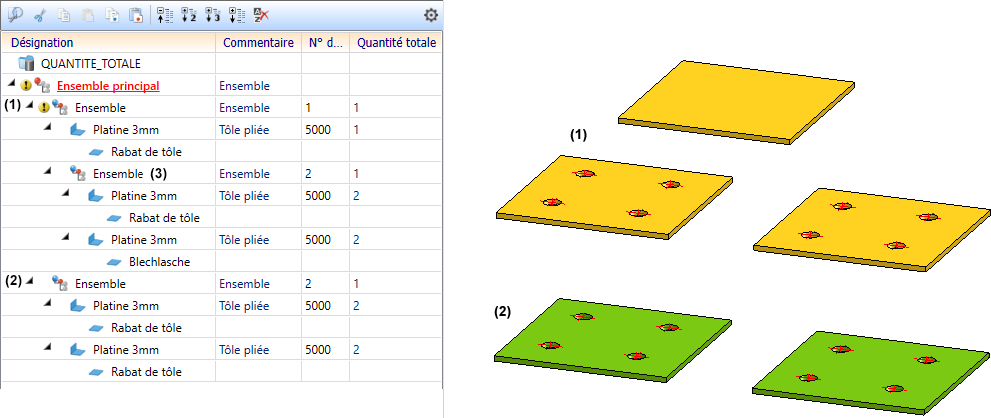
Si la quantité totale doit être calculée lors du repérage, la case Calculer la quantité totale doit être cochée dans le Gestionnaire de Configuration sous Modélisation > Propriétés d'élément.
Si la case est cochée, le nombre de fois que chaque élément apparaît sur la scène est déterminé lors du repérage (uniquement dans le mode de repérage en fonction de la scène). Cette valeur est attribuée à l'attribut Quantité totale (%06) et est automatiquement actualisé au moment de modifier des éléments, par exemple si vous supprimez ou répétez des éléments. Dans les très grandes constructions, cette actualisation peut avoir un effet négatif sur la performance du logiciel, par exemple lors de la suppression d'ensembles. Dans ce cas, la case à cocher peut être désactivée. Après avoir redémarré HiCAD, la prochaine fois que le dessin sera chargé, l'attribut Quantité totale des éléments concernés sera supprimé au lieu d'être calculé.
Enregistrer/Référencer des éléments
La fenêtre de la fonction Référencer l’élément, Enregistrer, Dessin d’élément individuel  a été légèrement modifiée.
a été légèrement modifiée.
- Les textes de l'encart de la fenêtre Référencer l'élément ont été modifiés.
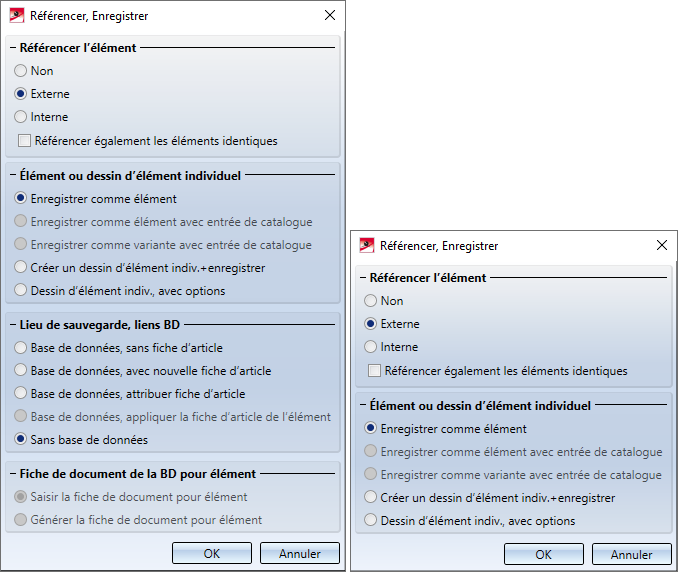
Fenêtre avec et sans HELiOS
- La demande de confirmation pour choisir le système de coordonnées d'insertion apparaît maintenant avant la sélection du dossier mémoire. Cette demande n'apparaît que si un système de coordonnées d'insertion existe déjà au moment du référencement.

Chemin d'accès pour les éléments référencés
La fonction Chemin d'accès pour les éléments référencés du menu Scène > Extras > Paramètres temporaires n'est plus disponible. Pour modifier le chemin pour les éléments référencés, ouvrez dans HiCAD les Paramètres et corrigez sous Répertoires le chemin du dossier pour l'identifiant L:. Redémarrez ensuite HiCAD pour activer le paramètre modifié. Le changement est lié au poste de travail et peut également devoir être effectué sur tous les autres postes de travail.
Enregistrement du navigateur ICN avec la scène
HiCAD offre la possibilité d'enregistrer la scène accompagnée de son ICN. Les attributs HELiOS seront de la sorte affichés également dans la structure d'élément de la Visionneuse HiCAD Viewer. Le paramétrage peut être temporaire (pendant la session actuelle de HiCAD) ou être défini comme par défaut dans le Gestionnaire de Configuration.
Dans quelques cas, générer l'affichage de l'ICN peut prendre un certain temps. À partir de HiCAD 2022, si le statut Sauvegarder les attributs ICN dans la scène est actif, le message
Enregistrer la scène (générer la désignation ICN pour Viewer)
s'affichera alors dans la barre d'état au moment de sauvegarder votre travail. Cela permet de savoir si le statut est actif, et ainsi la raison du temps d'attente.
Points des pièces standardisées
Dans les versions précédentes de HiCAD, il pouvait arriver que les points d'attache de la cote étaient perdus dans les pièces standardisées, notamment lorsque la représentation était changée d'exacte à simplifiée ou qu'un type de pièces standardisées (par exemple une vis d'une autre norme) était modifié.
C'est pourquoi la nouvelle option de point Point de pièce standardisée est désormais disponible à partir de HiCAD 2022. Cette option de point fournit l'origine du système de coordonnées d'élément des pièces standardisées qui reste identique même en cas de changement des pièces standardisées.
Cette option de point n'est pas à activer par le menu des options de point. Vous disposez des possibilités suivantes pour l'activer :
- Si une fonction de cotation ou d'annotation est active, l'option de point peut alors être sélectionnée via l'auto-pilote (pour autant que la barre d'outils des Paramètres de l'auto-pilote est active).

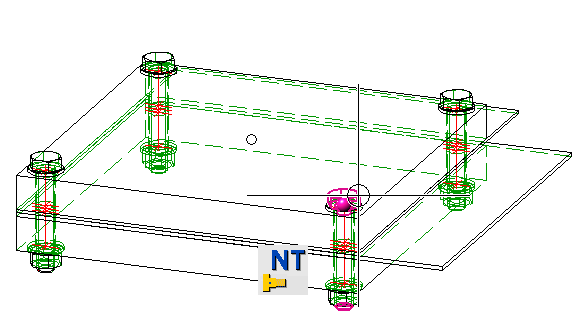
- Dans les autres fonctions, cette option de point peut être utilisée de la façon suivante :
- Déplacez votre curseur au-dessus de la pièce standardisée en question.
- Activez le menu Options de point.
- Sélectionnez l'option de point Saisie via clavier
 , puis saisissez NT. Le point de l'élément est alors déterminé sous le curseur.
, puis saisissez NT. Le point de l'élément est alors déterminé sous le curseur.




 Norme d'usinage
Norme d'usinage Norme d'usinage
Norme d'usinage